“我的sd卡经常都会有数据丢失的情况,不知道是被我误删了还是什么原因。想问问大家有什么方法可以恢复sd卡里的数据的吗?快给我推荐推荐吧!”
在数字化时代,SD卡作为便携式存储设备,常用于相机、手机等设备,但不可避免地会遇到数据误删或丢失的情况。因此,如果有一款好用的sd卡数据恢复软件,或许会很好的帮助到我们。本文将给大家推荐一款好用的sd卡数据恢复软件,如果有需要,可以进行下载后尝试哦!

Sd卡数据恢复软件优点
如何恢复sd卡删除的视频和图片?对于很多用户来说,如果仅靠自己的操作,找回删除的数据是比较困难的,因此,借助专业数据恢复软件就很有必要了。今天推荐的这款sd卡数据恢复软件是数据蛙恢复专家,软件有优质的扫描和恢复功能,成功帮助大部分用户找回重要的数据,且软件还有很多优点,下文将给大家简单列举几个。
优点1:多种恢复模式
软件支持多种恢复模式,包括删除文件恢复、格式化卡片恢复、分区丢失恢复等。无论您的数据丢失原因是什么,该软件都提供了全面而灵活的恢复选项。
优点2:多类型文件支持
无论是照片、视频、音频、电子邮件还是文档,软件都支持扫描和恢复,这能更好的满足用户的各种恢复需求。
优点3:直观的用户界面
软件提供了直观、用户友好的界面,使得即便是不擅长技术操作的用户也能按照操作步骤轻松使用软件。
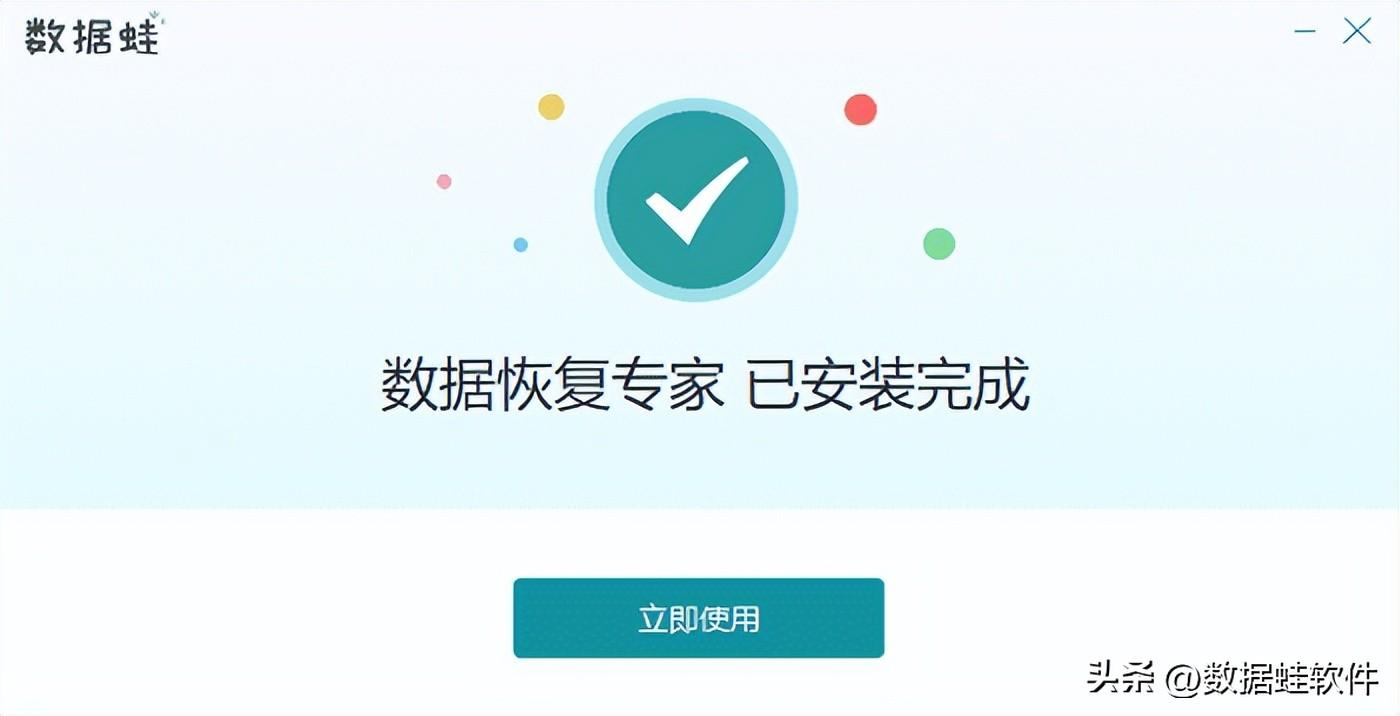
优点4:安全保密性能好
软件拥有绿色安全的保密性能,用户全程自行操作,不用担心重要数据的泄露。
优点5:支持免费试用
软件最大的优点是支持用户先免费对数据进行免费扫描,在数据被扫描到的情况下可决定是否激活软件,这大大保障了用户的权益。

Sd卡数据恢复软件的操作步骤
如上文说分享的,数据蛙恢复专家这款文件恢复软件有着很多的优点,那么,当我们想要使用软件进行免费扫描时,应该如何操作呢?小编也总结了简单的操作方法,用户可以按照下方的步骤进行操作。
操作环境:
演示机型:Think Book T470s
系统版本:Windows 10
软件版本:数据蛙恢复专家3.1.6
步骤1:下载并安装软件
访问数据蛙恢复专家官方网站,下载并安装软件。确保从官方渠道获取以防止恶意软件。
步骤2:连接SD卡
将SD卡通过读卡器或设备连接到计算机,并确保计算机正常识别SD卡,进入软件后,会先见到一个注册界面,点击【免费试用】。
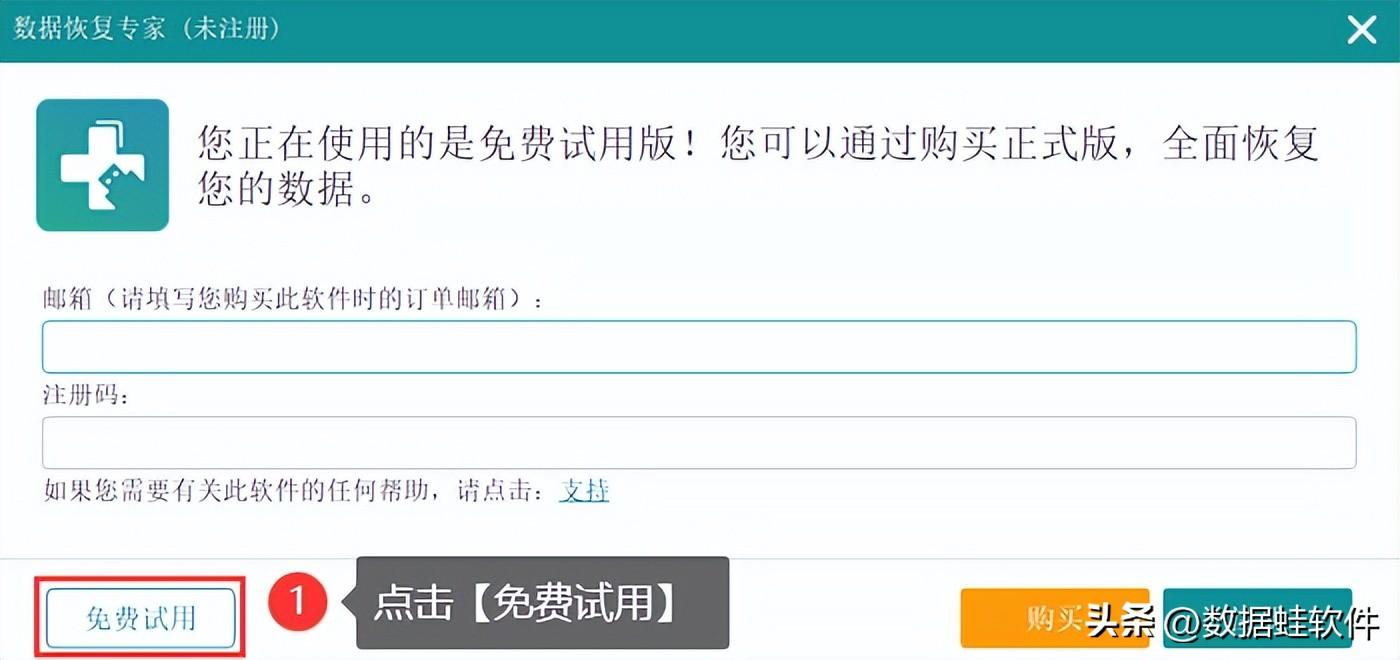
步骤3:选择扫描范围
用户根据实际的恢复需求,勾选上需要恢复的文件类型,并勾选上sd卡所在的磁盘,点击【扫描】。
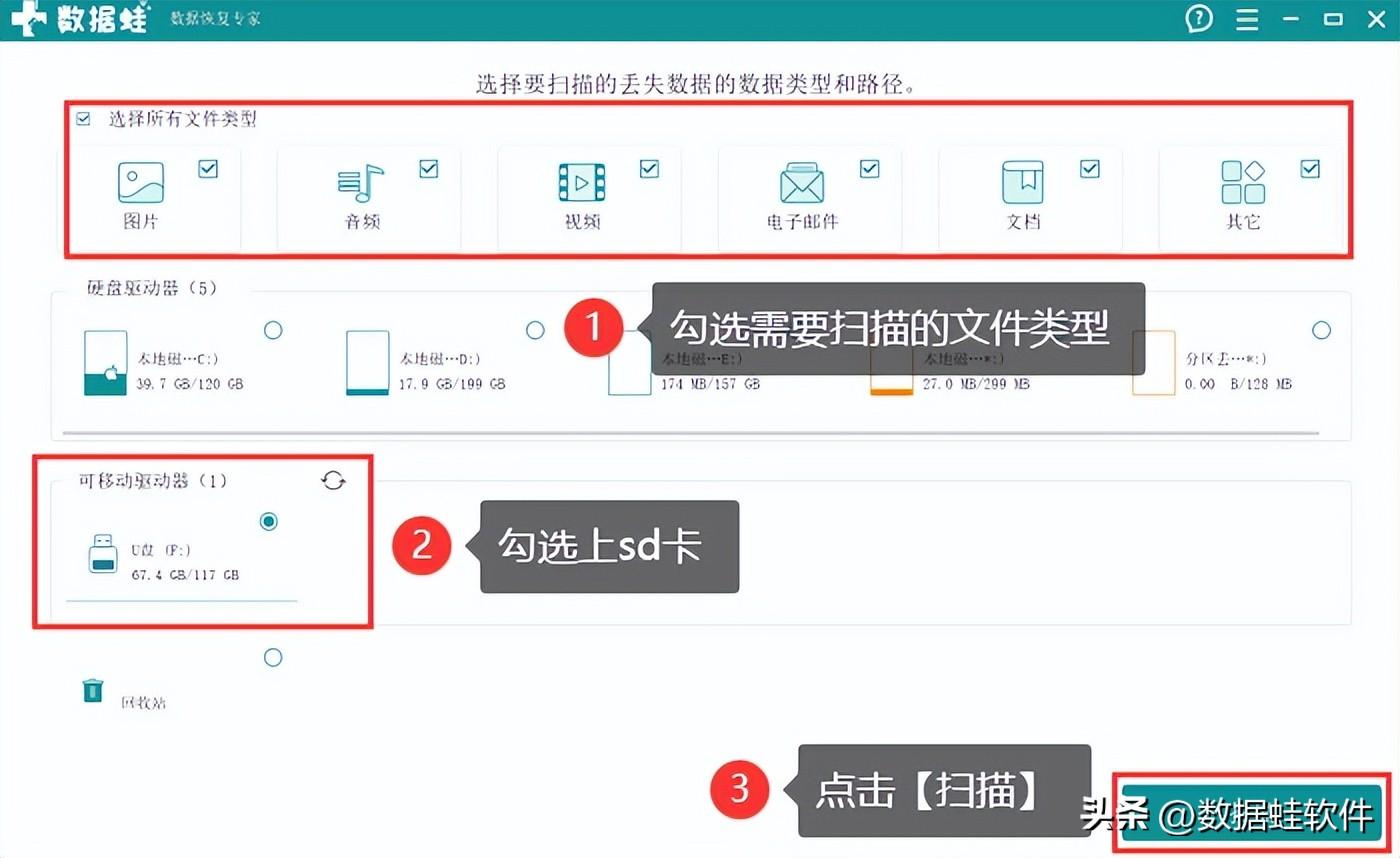
步骤4:进行首次选择
软件快速扫描完毕后,用户可以对扫描结果进行查看,查看时可【按类型查看】,也可以【按路径查看】,如果此步骤没有找到需要恢复的文件,点击【深度扫描】。
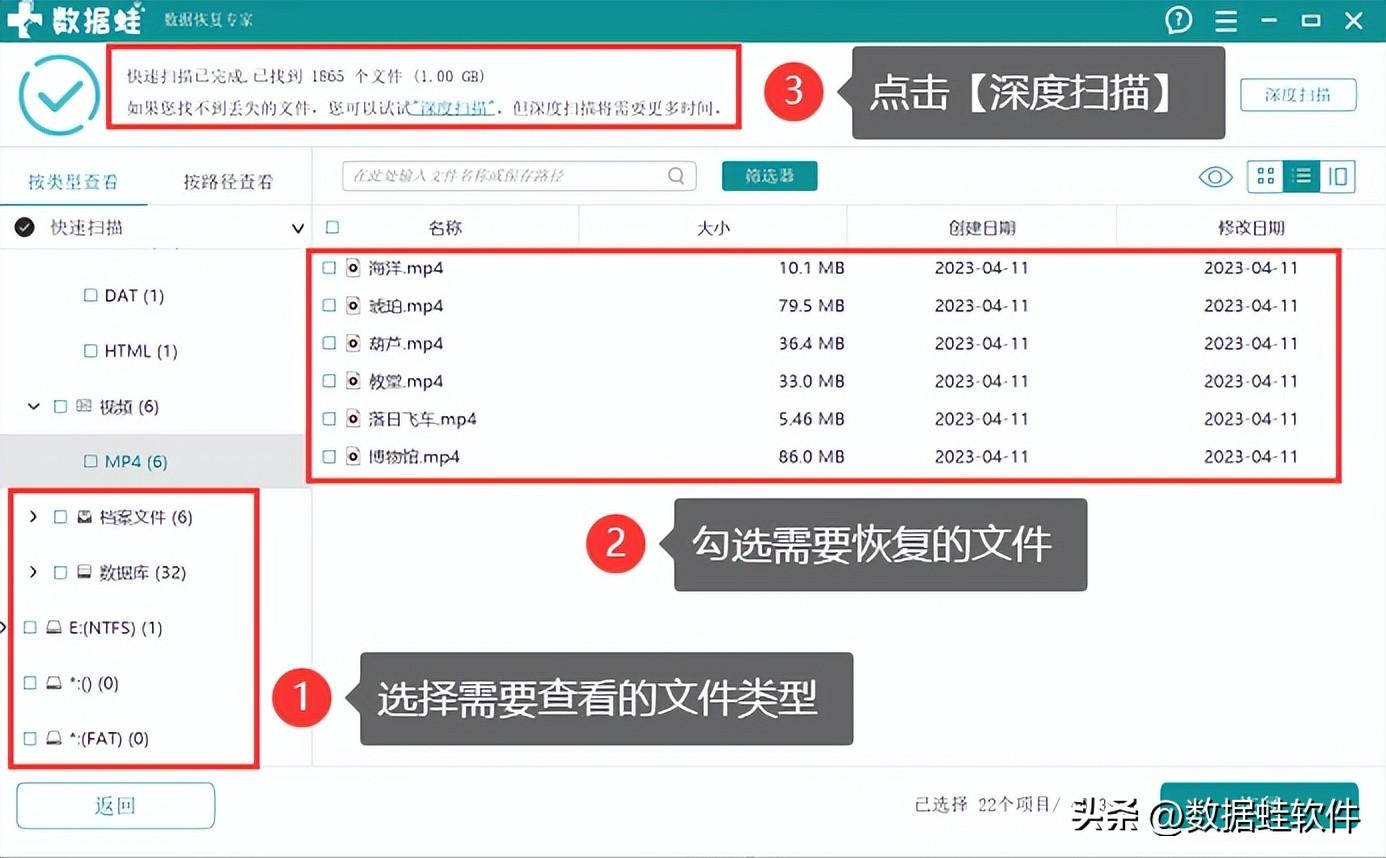
步骤5:进行最终选择
深度扫描完成后,用户可在【筛选器】中对文件进行再次查看和选择,定位到所有需要恢复的文件后,将其勾选上。
步骤6:保存设置
勾选完所有需要恢复的文件后,点击【恢复】,并在弹出的选择框中选择一个新的保存位置,保存位置应该与文件删除前所保存的位置有所区别。
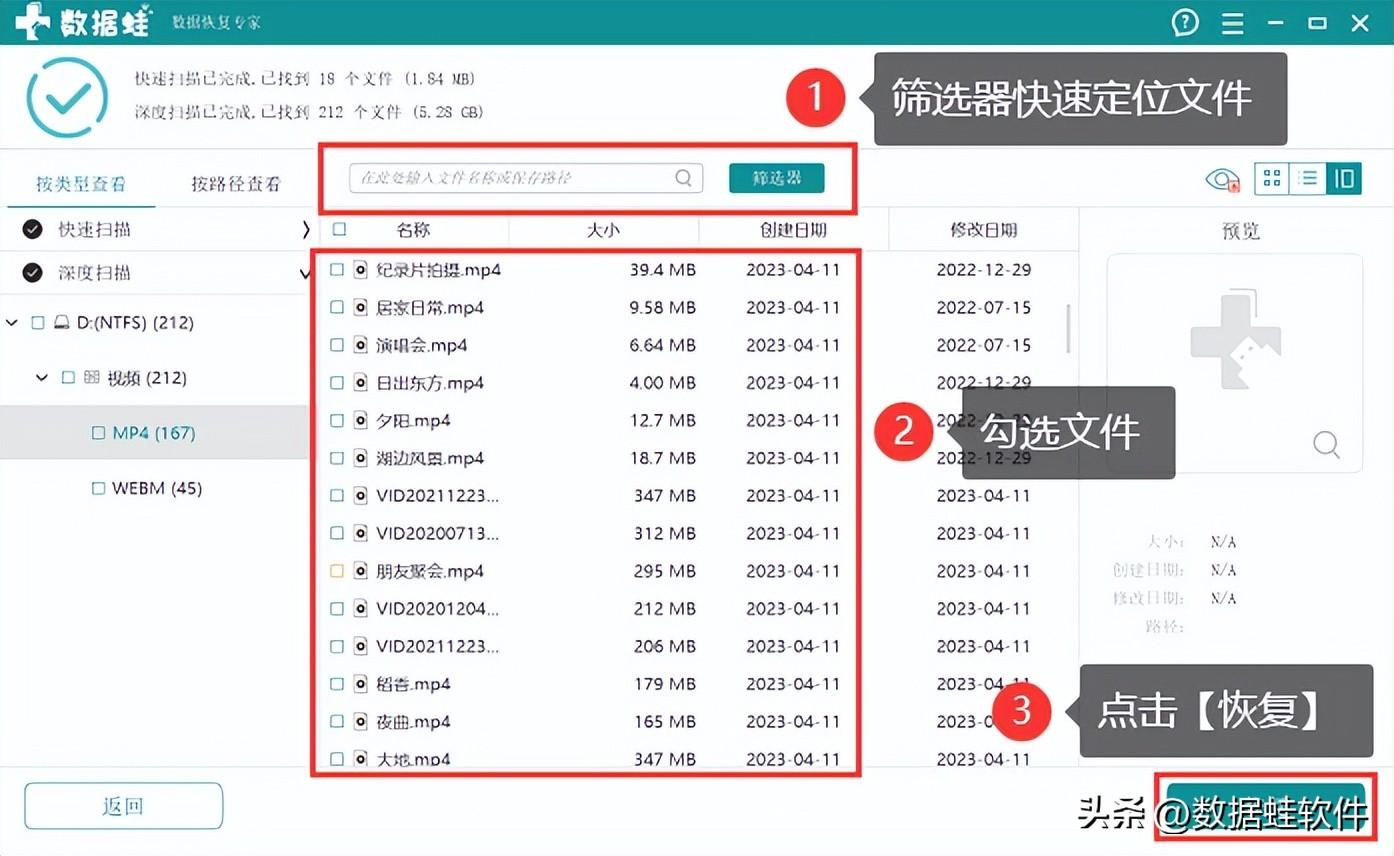
当然,为了防止数据覆盖,在进行数据恢复前,最好停止使用SD卡。数据蛙恢复专家是一款强大的sd卡数据恢复软件,通过其直观的界面和多功能特性,用户有机会通过轻松的步骤完成数据恢复操作。然而,鉴于每种情况都是独特的,建议在数据丢失后及时使用软件哦!
